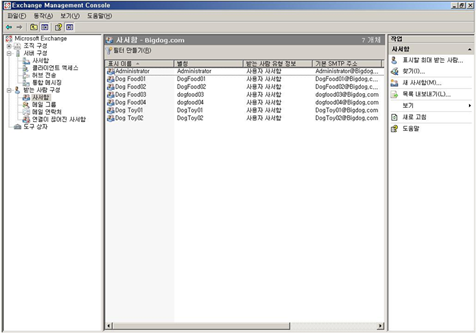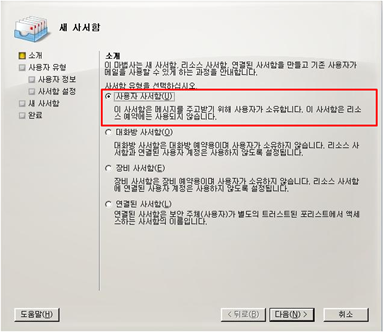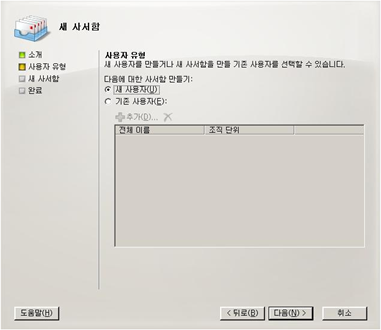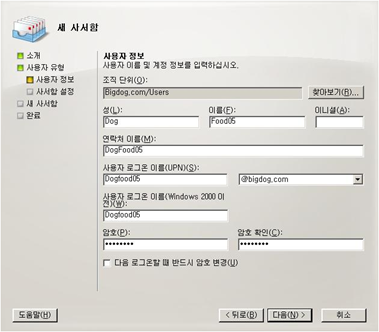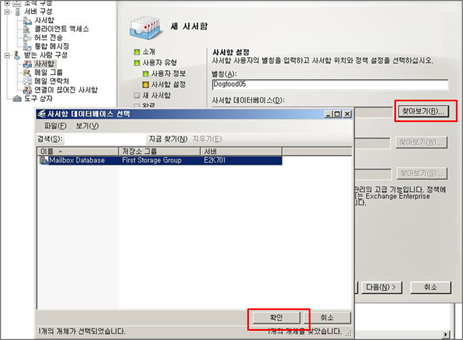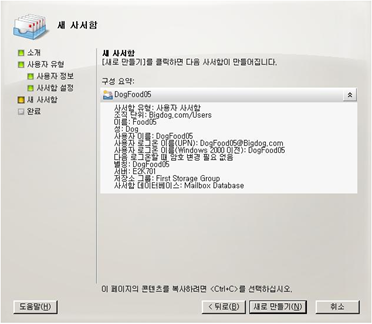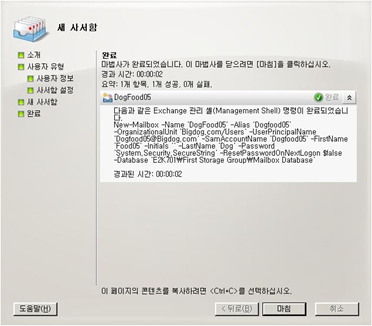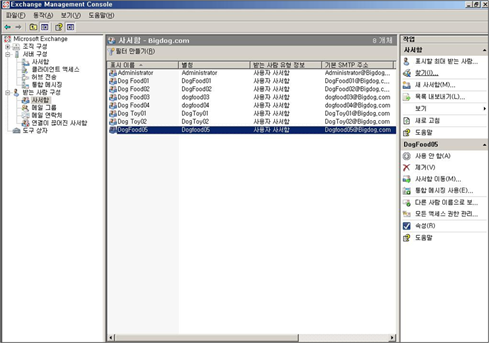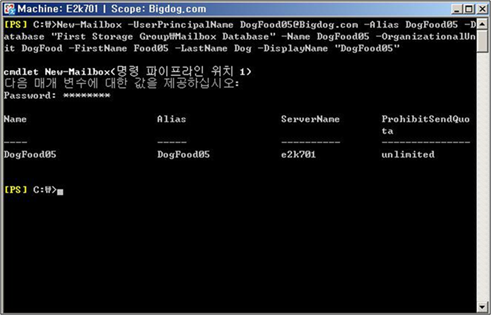Exchange 2007 사용자 사서함 구성
안녕하세요! Juki입니다^^
지난 시간에 Exchange Server 2007 서버 라이선스를 입력하여 Edition을 구성하는 방법까지 소개해 드렸습니다.
이번 시간에는 실제 사용자들이 메시지를 사용하기 위해서 필요한 사용자 사서함 생성 및 구성에 대하여 다루어 보도록 하겠습니다.
이미 알고 있는 분들도 많으시겠지만 Exchange Server 2007을 설치했다고 해서 사용자들의 사서함도 생성이 되는 것은 아닙니다.
즉, Exchange Server 2007을 설치 후에 관리콘솔 혹은 관리 쉘을 사용하여서 사용자들의 사서함을 생성하여 주어야 한다는 말입니다.
또한, 해당 작업은 Exchange Server 2007이 설치된 서버 혹은 관리 콘솔이 설치된 서버에서 수행할 수가 있습니다.
자! 그럼 본격적으로 사용자 사서함을 생성하는 방법을 알아보도록 하겠습니다.
여기서는 관리 콘솔을 사용하는 방법을 소개하도록 하겠습니다.
먼저 아래 그림과 같이 Exchange Management Console을 열고 받는 사람 구성 아래의 사서함 페이지로 이동합니다.
먼저 마우스 우측 버튼을 눌러서 새 사서함을 선택합니다.
사서함의 종류 중에서 "사용자 사서함"을 선택하고 다음을 누릅니다.
사용자 유형에서 새 사용자 혹은 기존 사용자를 선택할 수가 있습니다.
저는 새 사용자를 선택한 후 다음을 선택했습니다.
[Note]
기존 사용자는 ADCU에서 미리 생성된 사용자 계정을 말합니다.
사용자 정보에서 관련 항목을 기입하고 다음을 선택합니다.
사서함 설정 페이지의 사서함 데이터베이스에서 찾아보기를 눌러서 사용자 사서함을 생성할 데이타베이스를 선택한 후 다음을 선택합니다.
새 사서함 페이지에서 새로 만들기를 선택합니다.
완료 페이지에서 해당 사용자의 사서함 생성이 완료된 것을 확인하고 마침을 눌러서 마법사를 종료합니다.
아래 그림과 같이 사용자 사서함이 생성된 것을 확인할 수가 있습니다.
위와 같은 작업을 Exchange Management Shell을 사용하는 경우에는 아래와 같은 Cmdlet을 사용합니다.
[참고 문서]
사용자 사서함 관리
https://technet.microsoft.com/ko-kr/library/bb123720.aspx
New-Mailbox
https://technet.microsoft.com/ko-kr/library/aa997663.aspx
User Administration in Exchange 2007 using Powershell CmdLets
https://www.msexchange.org/articles-tutorials/exchange-server-2007/management-administration/user-administration-exchange-2007-powershell-cmdlets.html